如何搭建和使用Laravel
Laravel是一個受歡迎的PHP Web應用程式框架,它擁有易於學習和使用的API以及許多功能強大的功能,例如Eloquent ORM、路由器和Blade模板引擎。在本文中,我們將介紹如何在Laravel中開始建造和使用。
第一步:安裝Laravel
要開始使用Laravel,您需要在電腦上安裝它。您可以透過兩種方式(全域和本機)之一進行安裝。全域安裝可讓您在任何位置輕鬆建立新項目,而本機安裝僅適用於特定項目。
以下是兩種方法的步驟:
全域安裝:
- 安裝Composer依賴
Composer是PHP依賴性管理器和自動載入器,在安裝Laravel之前需要使用Composer安裝其相依性。您可以在官方網站上下載Composer。 - 安裝Laravel
您可以使用以下指令安裝Laravel:
composer global require "laravel/installer"
- 確認安裝
使用下列指令檢查Laravel是否已成功安裝:
laravel new my-project
如果您看到「應用程式已建立成功」訊息,則表示全域Laravel成功安裝。
本機安裝:
- 安裝Composer依賴
同樣需要安裝Composer相依性。 - 建立新項目
要建立新的Laravel項目,請使用以下指令:
composer create-project --prefer-dist laravel/laravel my-project
- #確認安裝
使用下列指令檢查Laravel是否已成功安裝:
php artisan serve
如果您看到「Laravel development server started」訊息,則表示Laravel已成功安裝。
第二步:設定資料庫
在您開始使用Laravel建立Web應用程式之前,您需要將其配置用於資料庫。您可以使用MySQL或PostgreSQL等資料庫。
在Laravel中,您可以在.env檔案中指定資料庫憑證。您可以使用以下指令建立新的.env檔:
cp .env.example .env
預設情況下,.env檔中的資料庫憑證是與您的本機MySQL或PostgreSQL安裝對應的。在.env檔案中,您應該將以下行更改為您的資料庫憑證:
DB_DATABASE=your_database_name DB_USERNAME=your_database_username DB_PASSWORD=your_database_password
第三步:建立路由和控制器
現在,您已經成功安裝並配置了Laravel,下一步是創建路由和控制器。
在Laravel中,您可以使用artisan指令快速建立控制器和路由。請使用以下命令建立新的控制器:
php artisan make:controller YourControllerName
這將在app/Http/Controllers目錄下建立一個新的控制器檔案。
要建立新的路由,您可以將以下程式碼新增至routes/web.php檔案:
Route::get('/your-route', 'YourControllerName@methodName');在上面的程式碼中,「your-route」是您將希望為此控制器方法定義的路由,其中「YourControllerName」是您剛剛建立的控制器類別的名稱,「methodName」是您想要透過此路由呼叫的控制器方法的名稱。
第四步:建立視圖
在Laravel中,您可以使用Blade模板引擎輕鬆建立漂亮的視圖。在開發過程中,您將在resources/views目錄下建立視圖目錄和檔案。您可以使用下列命令建立新的視圖:
php artisan make:view YourViewName
這將在resources/views目錄下建立一個名為「YourViewName」的新視圖檔案。
要在控制器方法中渲染視圖,請使用以下程式碼:
return view('your-view-name');在上面的程式碼中,「your-view-name」是您要呈現的視圖檔案的名稱。
在本文中,我們簡單介紹如何在Laravel中開始建置和使用。在使用Laravel建立Web應用程式時,請務必仔細查看官方文件以獲取更多協助和指導。 Laravel擁有一個強大的社區,您可以從中獲得幫助和支持。
以上是如何搭建和使用Laravel的詳細內容。更多資訊請關注PHP中文網其他相關文章!

熱AI工具

Undresser.AI Undress
人工智慧驅動的應用程序,用於創建逼真的裸體照片

AI Clothes Remover
用於從照片中去除衣服的線上人工智慧工具。

Undress AI Tool
免費脫衣圖片

Clothoff.io
AI脫衣器

AI Hentai Generator
免費產生 AI 無盡。

熱門文章

熱工具

記事本++7.3.1
好用且免費的程式碼編輯器

SublimeText3漢化版
中文版,非常好用

禪工作室 13.0.1
強大的PHP整合開發環境

Dreamweaver CS6
視覺化網頁開發工具

SublimeText3 Mac版
神級程式碼編輯軟體(SublimeText3)

熱門話題
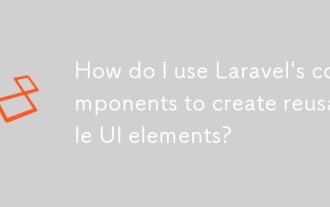 如何使用Laravel的組件來創建可重複使用的UI元素?
Mar 17, 2025 pm 02:47 PM
如何使用Laravel的組件來創建可重複使用的UI元素?
Mar 17, 2025 pm 02:47 PM
本文討論了使用組件在Laravel中創建和自定義可重複使用的UI元素,從而為組織提供最佳實踐並建議增強包裝。
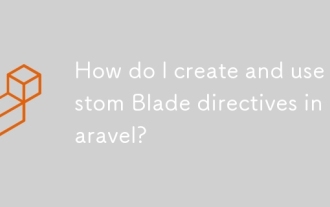 如何在Laravel中創建和使用自定義刀片指令?
Mar 17, 2025 pm 02:50 PM
如何在Laravel中創建和使用自定義刀片指令?
Mar 17, 2025 pm 02:50 PM
本文討論了Laravel中的創建和使用自定義刀片指令以增強模板。它涵蓋了定義指令,在模板中使用它們,並在大型項目中管理它們,強調了改進的代碼可重複性和R等好處
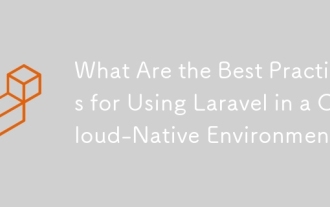 在雲原生環境中使用Laravel的最佳實踐是什麼?
Mar 14, 2025 pm 01:44 PM
在雲原生環境中使用Laravel的最佳實踐是什麼?
Mar 14, 2025 pm 01:44 PM
本文討論了在雲本地環境中部署Laravel的最佳實踐,重點是可擴展性,可靠性和安全性。關鍵問題包括容器化,微服務,無狀態設計和優化策略。
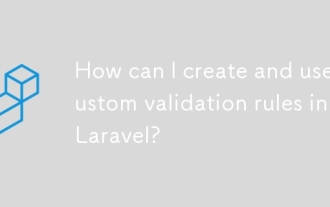 如何在Laravel中創建和使用自定義驗證規則?
Mar 17, 2025 pm 02:38 PM
如何在Laravel中創建和使用自定義驗證規則?
Mar 17, 2025 pm 02:38 PM
本文討論了Laravel中的創建和使用自定義驗證規則,提供了定義和實施的步驟。它突出了諸如可重複性和特異性之類的好處,並提供了擴展Laravel驗證系統的方法。
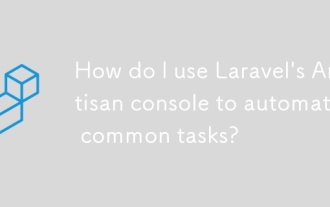 如何使用Laravel的工匠控制台自動執行常見任務?
Mar 17, 2025 pm 02:39 PM
如何使用Laravel的工匠控制台自動執行常見任務?
Mar 17, 2025 pm 02:39 PM
Laravel的工匠控制台可以自動化任務,例如生成代碼,運行遷移和調度。關鍵命令包括:控制器,遷移和DB:種子。可以為特定需求創建自定義命令,增強工作流效率。
 如何使用Laravel的路由功能來創建SEO友好的URL?
Mar 17, 2025 pm 02:43 PM
如何使用Laravel的路由功能來創建SEO友好的URL?
Mar 17, 2025 pm 02:43 PM
文章討論了使用Laravel的路由來創建SEO友好的URL,涵蓋最佳實踐,規範的URL和SEO優化工具。WordCount:159
 django或laravel哪個更好?
Mar 28, 2025 am 10:41 AM
django或laravel哪個更好?
Mar 28, 2025 am 10:41 AM
Django和Laravel都是全棧框架,Django適合Python開發者和復雜業務邏輯,Laravel適合PHP開發者和優雅語法。 1.Django基於Python,遵循“電池齊全”哲學,適合快速開發和高並發。 2.Laravel基於PHP,強調開發者體驗,適合小型到中型項目。
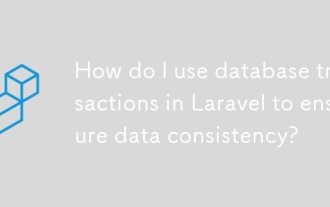 如何使用Laravel中的數據庫交易來確保數據一致性?
Mar 17, 2025 pm 02:37 PM
如何使用Laravel中的數據庫交易來確保數據一致性?
Mar 17, 2025 pm 02:37 PM
本文討論了使用Laravel中的數據庫交易來維持數據一致性,使用DB立面和雄辯模型的詳細方法,最佳實踐,異常處理以及用於監視和調試交易的工具。






